
【eBay輸出】画像検索グーグル拡張機能を活用して、時短するリサーチ方法[完全保存版]【イーベイ】
あなたは、eBay輸出でAdvanced Searchを使ってリサーチする時に、グーグル画像検索を使って仕入先を確認すると思いますが、その時間を短縮したいと思いませんか?本記事ではリサーチで手間が省けて非常に便利なグーグル拡張機能を紹介します。是非、活用してください。
グーグル拡張機能の画像検索動画解説
Search by Image (by Google)
Search by Image という Google Chrome の拡張機能をインストールします。
https://chrome.google.com/webstore/detail/search-by-image/cnojnbdhbhnkbcieeekonklommdnndci?hl=ja
拡張機能のオプションの設定
続いて 拡張機能のオプションの設定を変更します。
拡張機能をインストールするとブラウザーの右上のカメラボタンがでてきます。
クリックして、出てくるメニューの一番下にある、「拡張機能を管理」をクリックして、メニューの一番下にある、「拡張機能を管理」をクリックします。
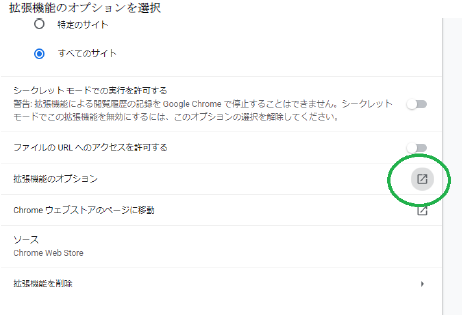
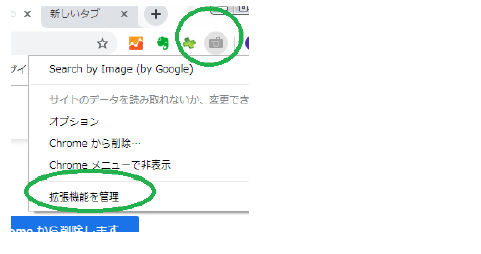
Show when hovering over an image を選択して、 save を押します
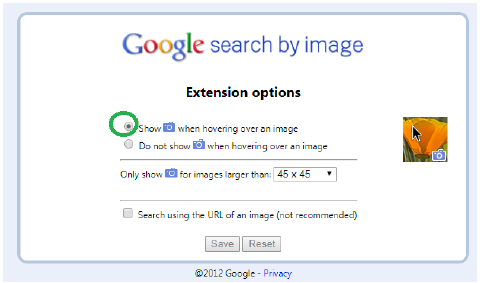
すると画像検索を行う時に、右下に画像マークがでてきます。ここをクリックすると直接画像検索に飛びます。
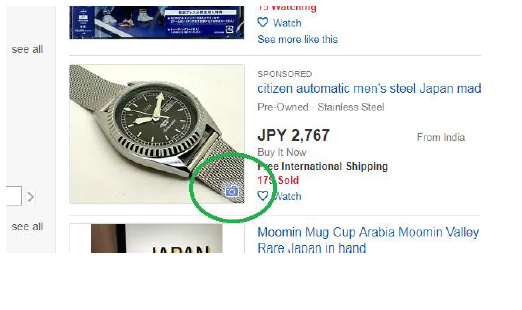
まとめ
いかがでしたか?本記事では、eBay輸出でAdvanced Searchを使ってリサーチする時にグーグル画像検索を使って仕入先を確認すると思いますが、その時間を短縮したいと思いませんか?リサーチで手間が省けて非常に便利なグーグル拡張機能を紹介します。時間短縮ができて非常に便利です。是非、活用してください。


![【越境EC/eBay輸出】ライバルセラーから真似された場合の対応4点、真似されないための設定方法7選[完全保存版]](https://sbimexportclub.com/wp-content/uploads/2024/02/jcbecpa_-rectangle500_1703.png)

![【eBay輸出】テラピークソーシングインサイト(Terapeak Sourcing Insights)の活用方法[2021年春のセラーアップデート]](https://sbimexportclub.com/wp-content/uploads/2018/02/Terapeak.jpg)


